昨今大人気のLIVE配信ですが、その中でも代表格の『17LIVE』
今回はその17LIVEの登録手順についてご説明します。
アカウントの作成方法
17LIVEアプリをダウンロード後、以下のアカウント作成方法を選択してください
※アカウント登録の際は、17LIVEアプリ利用規約に同意したものとみなされます。
登録に際しては、利用規約をあらかじめご確認ください
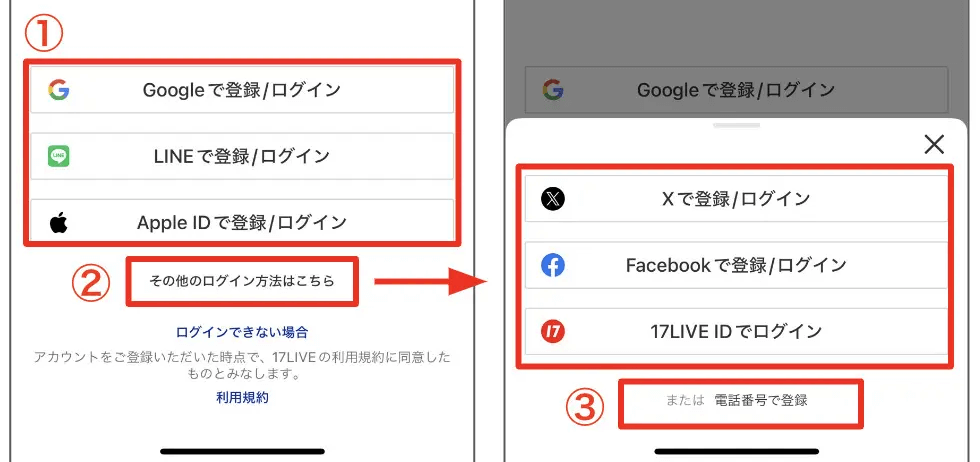
SNSとの連携方法
①SNS(Google/Apple ID/Facebook/X/LINE)のログイン方法をタップすると、各プラットフォームが提供する認証ページに移動します。
②登録前に選択するSNS(Google/Apple ID/Facebook/Twitter(X)/LINE)にログインしていることをご確認ください。
※ Android 端末をご利用の場合、 「Appleでサインイン」は利用できません
③認証後、当社からのメールマガジンの受信を希望するかどうかを指定してください。
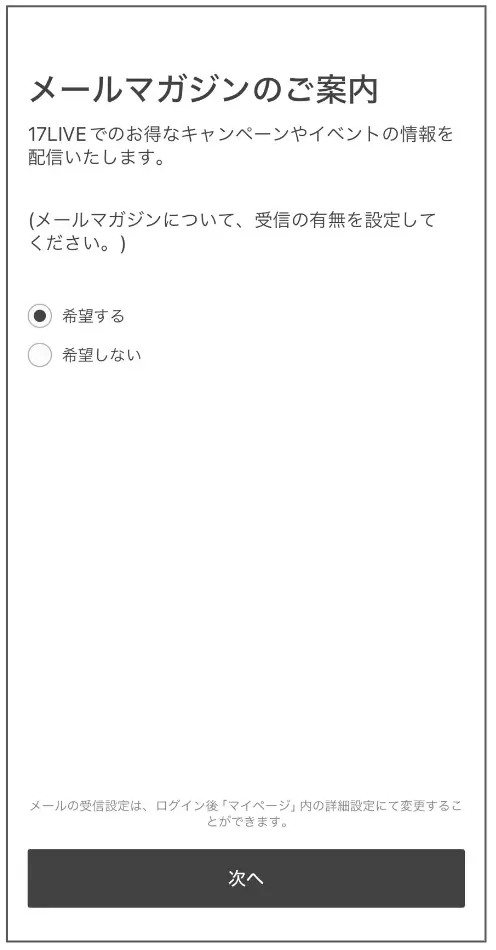
電話番号での登録方法
①国番号を選択し、電話番号を入力
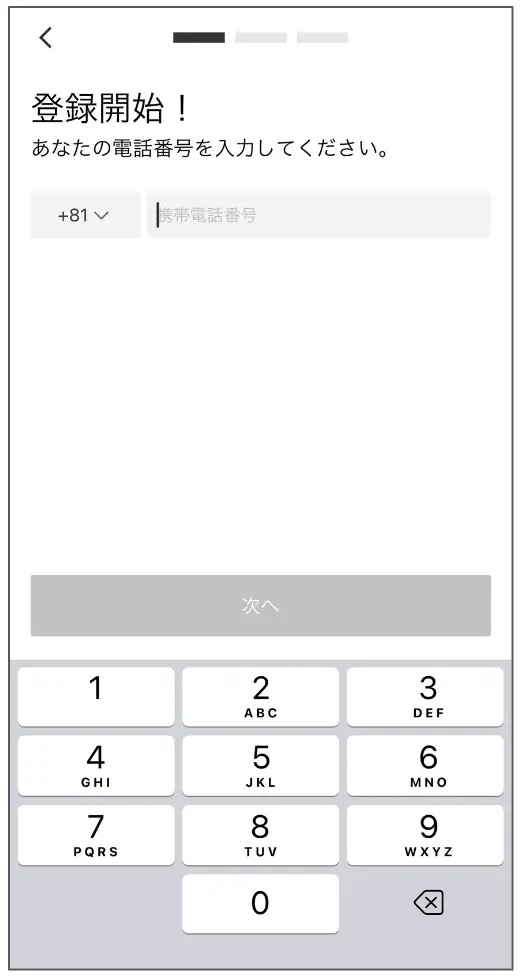
②入力した携帯電話番号宛てに認証コードを送信
6 桁の認証コードを入力して認証プロセスを完了してください。
※電波状態が悪い地域ではSMSが届かない場合がございます
※「着信拒否アプリ」をインストールしている場合や、おやすみモードをオンにしている場合は、テキストメッセージの受信や表示ができない場合があります
※ ビジネスSMSのフィルタリング機能を有効にしている場合、認証コードを受信できない場合があります
この機能を無効にするには、サービスプロバイダーにお問い合わせください。
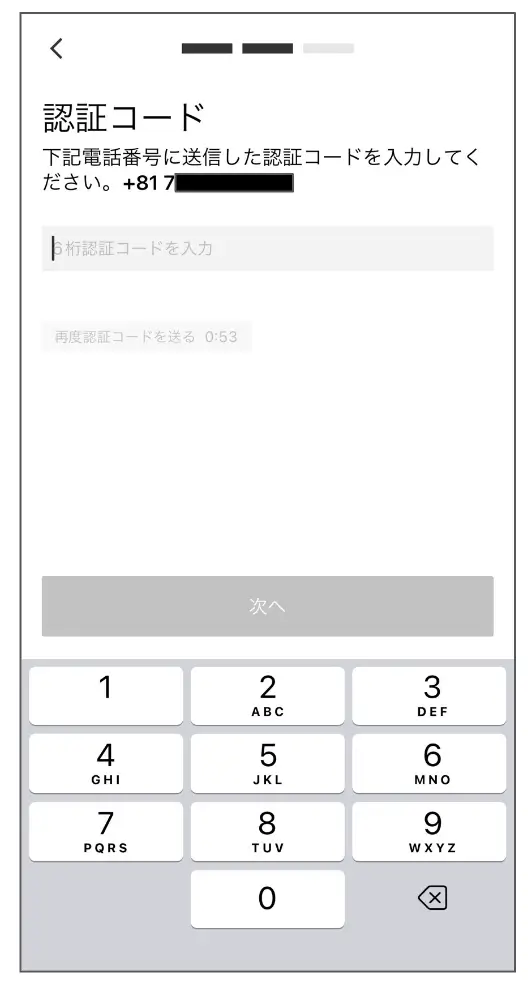
■ パスワードを設定する
・パスワードは 8〜 20 文字の英数字で構成し、パスワードの強度を高めるため、大文字、小文字、数字を組み合わせて使用することをお勧めします
・セキュリティ上の理由から、独自のパスワードを作成することをおすすめします
※誕生日、電話番号、IDカード番号、個人情報など、容易に推測でき、意味が明らかなパスワードは使用しないでください
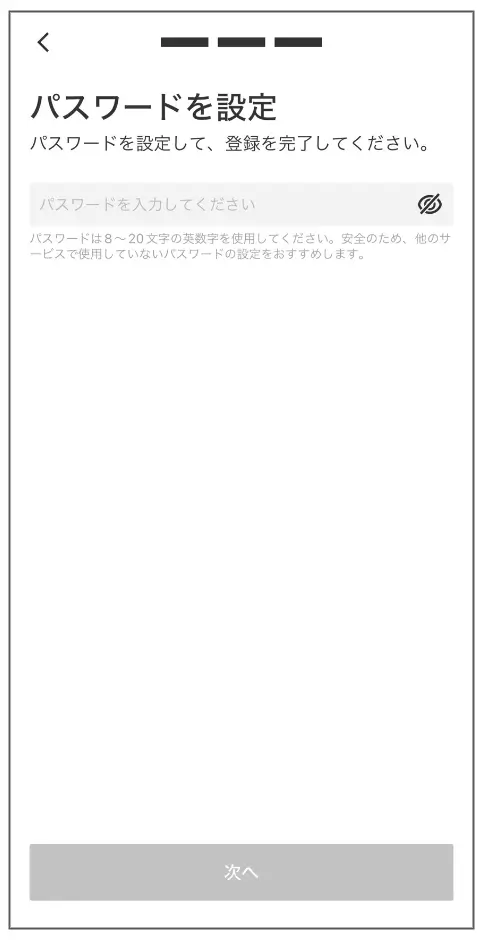
17LIVE ID(ユーザー名)
・ 登録が完了すると、デフォルトの17LIVE ID(ユーザー名)が自動生成されます。
・17LIVE ID(ユーザー名)/生年月日/メールアドレスなどの変更を加えるには、マイページに進み、右上のアイコンをタップしてください。
※一度設定した生年月日は変更できません
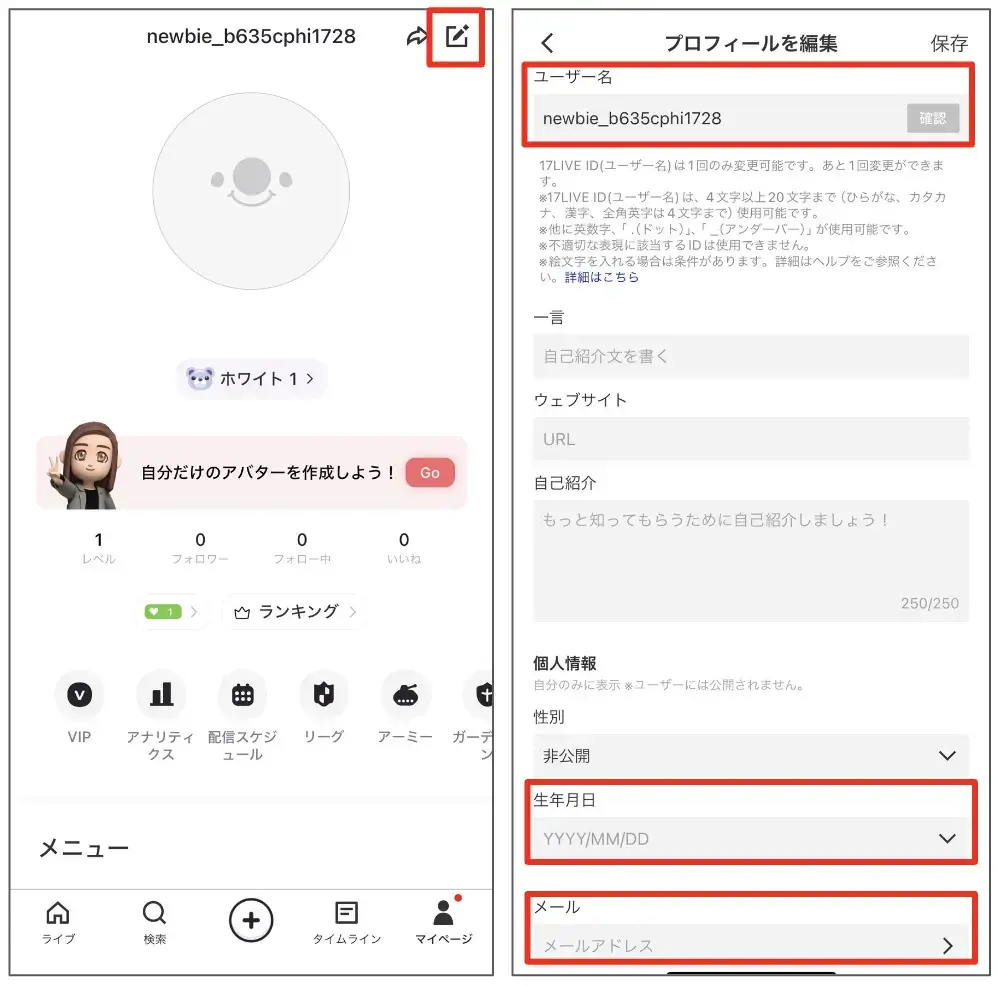
・17LIVE ID(ユーザー名)の変更をご希望の場合、無料で1回のみ変更が可能です
※2回目以降の17LIVE IDの変更または絵文字入り17LIVE IDへの変更をご希望の場合は以下のヘルプページをご確認ください。
絵文字入り17LIVE IDへの変更 / 2回目以降の17LIVE IDの変更
・17LIVE IDに下記を連想させるような言葉を設定された場合、IDが初期化される場合がございますのでご注意ください
・卑猥・性的な内容、下品、嫌がらせ、攻撃的、誹謗中傷、侮辱、暴言や脅迫、犯罪、恨みもしくは人種差別的な内容、17LIVEの公式アカウントになりすますような内容、その他利用規約・ガイドラインに抵触する内容。
メールマガジンの設定
・アカウントのセキュリティを確保するため、メールアドレスによるログイン認証にご協力ください
・認証後、当社からのメールマガジンの受信を希望するかどうかを指定してください
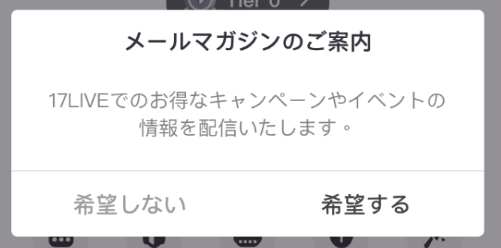
上記のコンテンツで解決しない場合は、以下のお問い合わせからご質問ください。
プロフィールには17LIVE IDや性別、年齢、メールアドレス、自己紹介などの情報を入力することができます。
プロフィールの情報は以下の方法で変更できます。
・マイページ→詳細設定→プロフィールを編集
また、ご本人さま確認時にメールアドレスのご登録が必要となりますので、メールアドレスのご登録をお願いいたします。
※最下部のメールアドレス欄に登録したメールアドレスは、ほかのご利用者さまには公開されませんので、ご安心ください
・プロフィールページに旧17LIVE IDを記載することの推奨
17LIVE IDを変更した際、リスナーが旧17LIVE IDで検索を行い、検索結果に該当しないケースが発生しています。
これにより、ライバーとのコミュニケーションやコンテンツの発見が難しくなることがあります。
この問題を解決するために、プロフィールページに旧17LIVE IDを記載することを推奨します。
これにより、変更する前の17LIVE IDで検索したユーザーも該当するライバーを見つけやすくなり、スムーズなアクセスが可能になります。
・ご自身のSNSアカウント(Twitter・Instagram・YouTubeのチャンネルページ)以外のURLを記載する行為は、規約(17 Mediaユーザー規約4条4項、5項)で禁じられておりますのでお控えください。
・商品購入サイトやフリーマーケットサイト、ライブ配信サイトのURLなども禁止しております。
登録されたアカウントについて
17LIVE IDとパスワードで登録されたアカウントの場合、まずは以下のパスワード再発行手順をご参照いただき、ご自身にてパスワードの再発行をお試しください。
・メールアドレス認証方法は→こちら
・電話番号認証方法は→こちら
パスワード再発行手順
メールアドレスでパスワードを設定する場合
①ログインページにて「その他のログイン方法はこちら」>「17LIVE IDでログイン」をタップ
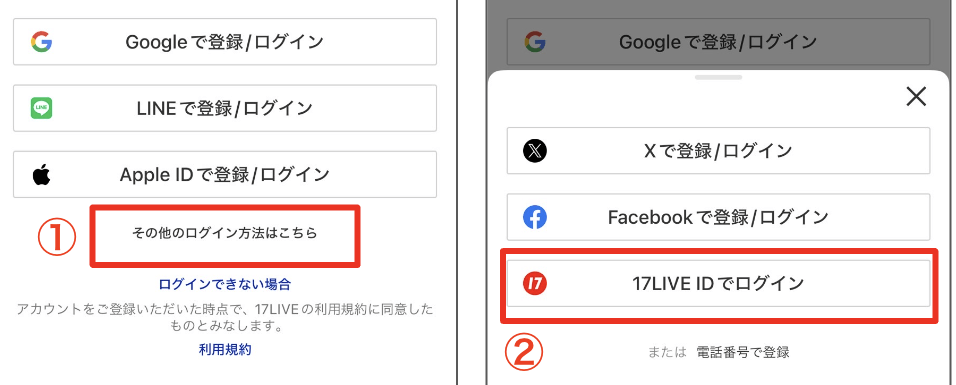
②「パスワードを忘れましたか?」をタップ
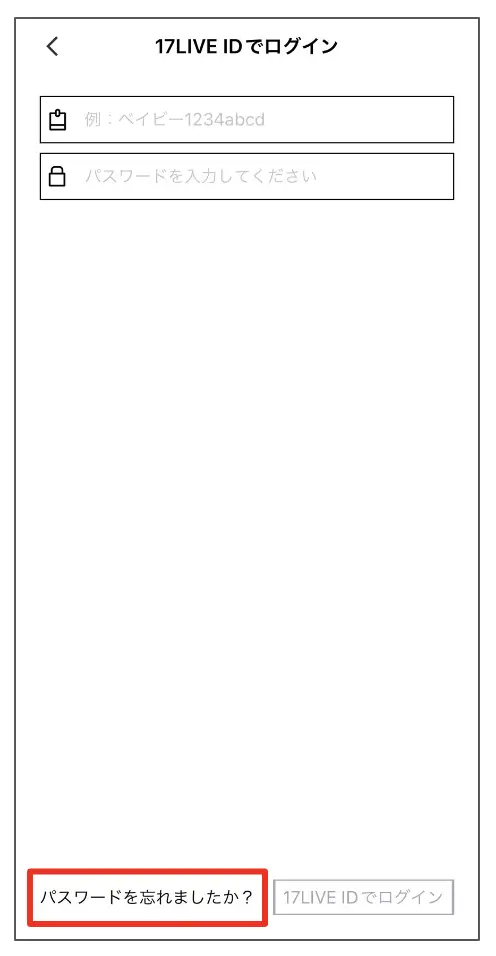
③上段に登録した17LIVE ID、中段に登録したメールアドレスを入力後、「送信」をタップ
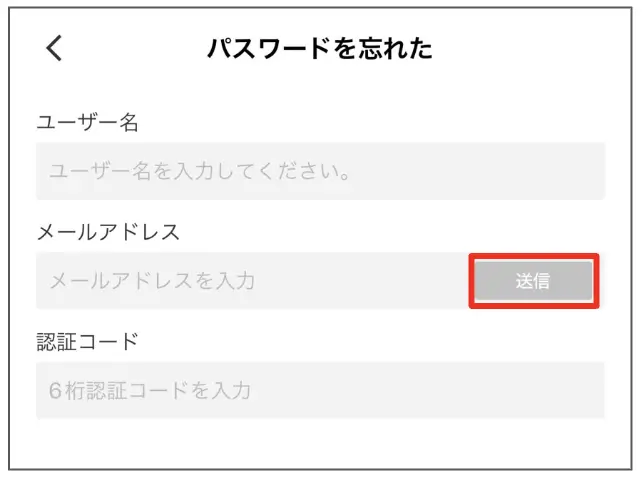
④入力したメールアドレス宛てに6桁の認証コードが送信されます。届いた認証コードを下段に入力し、「次へ」をタップしてください
※万が一、認証メールが届かない場合は、迷惑メールボックスに受信されているかあわせてご確認ください
⑤認証が完了すると、パスワードの再設定画面へ遷移します。こちらで新しいパスワードを入力し、再設定をおこなってください
※ パスワードは 8〜 20 文字の英数字で構成し、パスワードの強度を高めるため、大文字、小文字、数字を組み合わせて使用することをお勧めします
※誕生日、電話番号、IDカード番号、個人情報など、容易に推測できるパスワードは使用しないでください
電話番号でパスワードを設定する場合
①ログインページにて「その他のログイン方法はこちら」>「17LIVE IDでログイン」をタップ
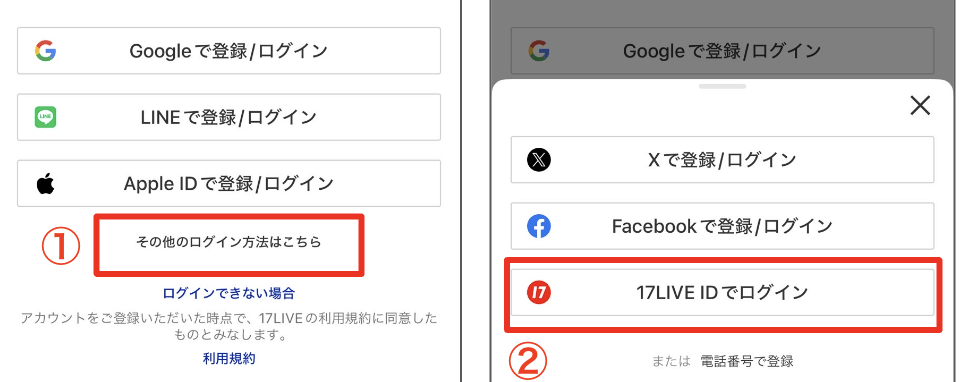
②「パスワードを忘れましたか?」をタップ
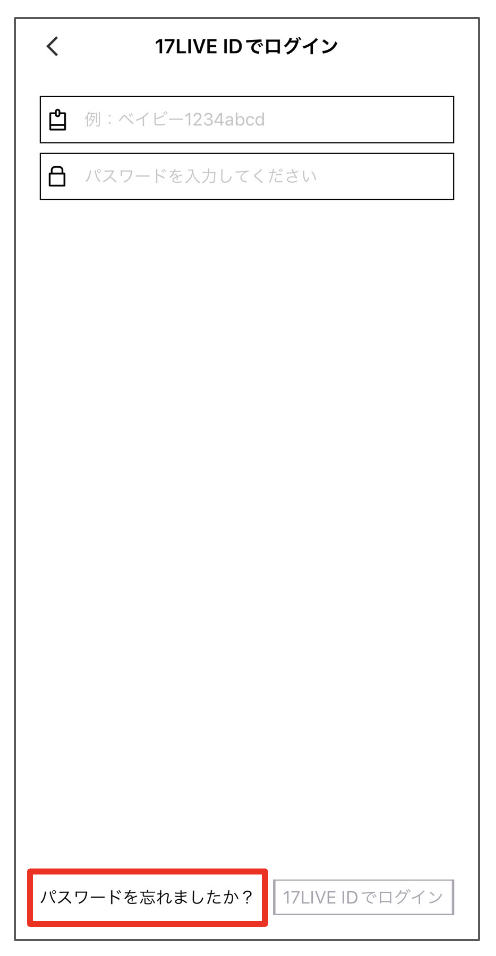
③画面下の「または電話番号で認証」をタップ
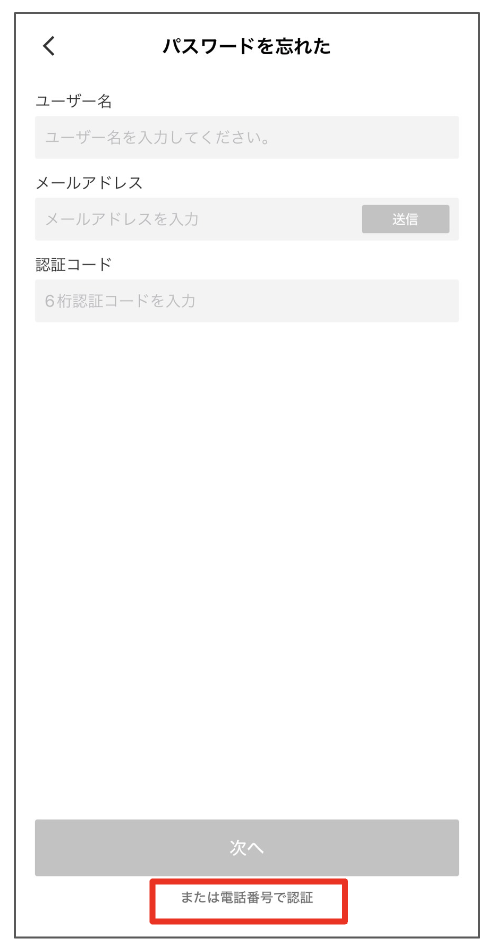
④上段に登録した17LIVE ID、中段に登録した電話番号を入力後、「送信」をタップ
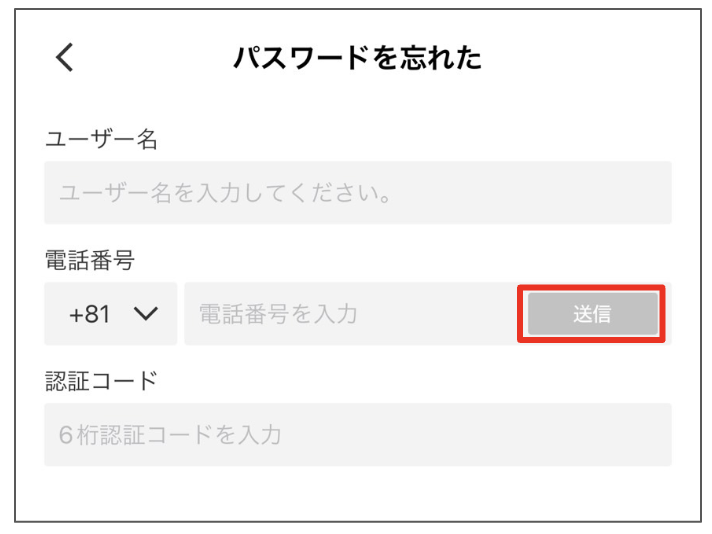
⑤入力した電話番号宛てに認証コードが送信されます。届いた認証コードを下段に入力し、「次へ」をタップしてください
⑥認証が完了すると、パスワードの再設定画面へ遷移します。こちらで新しいパスワードを入力し、再設定をおこなってください
※ パスワードは 8〜 20 文字の英数字で構成し、パスワードの強度を高めるため、大文字、小文字、数字を組み合わせて使用することをお勧めします
※誕生日、電話番号、IDカード番号、個人情報など、容易に推測できるパスワードは使用しないでください
①まずはログイン画面にて登録時のSNSを選択し、ログインをお試しください。
※ご利用頻度の高いSNSでの登録方法が表示されており、「その他のログイン方法はこちら」をタップするとその他のSNS選択画面が表示されます
※連携しているSNSアカウントへのログインが必要となります
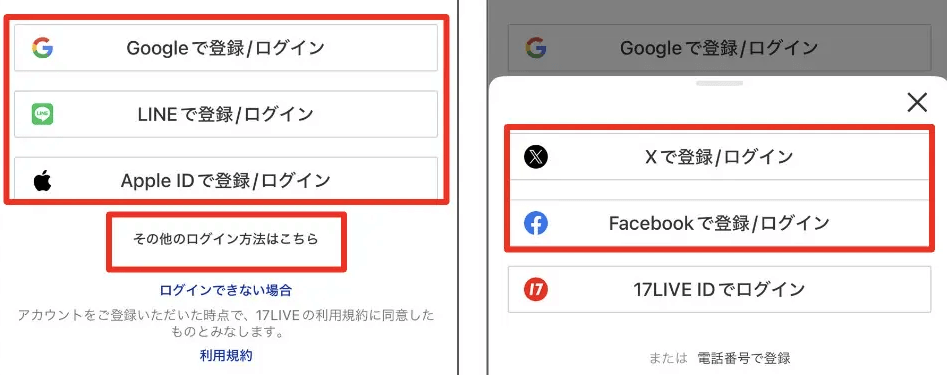
②ご登録時のSNSでログインできない場合、メールアドレス認証または電話番号認証が完了していればご自身でパスワードの再発行が可能です。
パスワード再発行手順を確認し、ご自身にてパスワードの再発行をお試しください。
それでもログインできない場合、17ライブのヘルプページ画面下部の「お問い合わせ」よりご連絡ください。
17LIVEで配信するなら事務所所属がオススメ
 —————————————————————————————————————————————————————————————–
—————————————————————————————————————————————————————————————–
17LIVEの最新情報やテクニックなどを常に獲得するには、事務所所属のライバーとして活動するのも一つの方法です。

優秀ライバー様には…
☆各種メディア出演も可能に☆
◇街頭ビジョン
◇有名雑誌
◇ラファエルのYouTube
◇モデル撮影案件
ONECARATのTOPライバーが集結する年間表彰式など、大型イベントも開催しています。
他にも、フリーライバーと比較すると事務所で受けられるメリットの方が多くなることが大半です!
ライブ配信に興味がある方は、
ONECARATに相談してみてください!

———————————————————————————————————————————–

30秒で診断!ライバー給与診断!
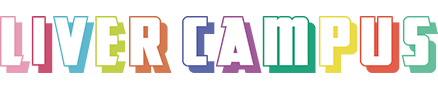

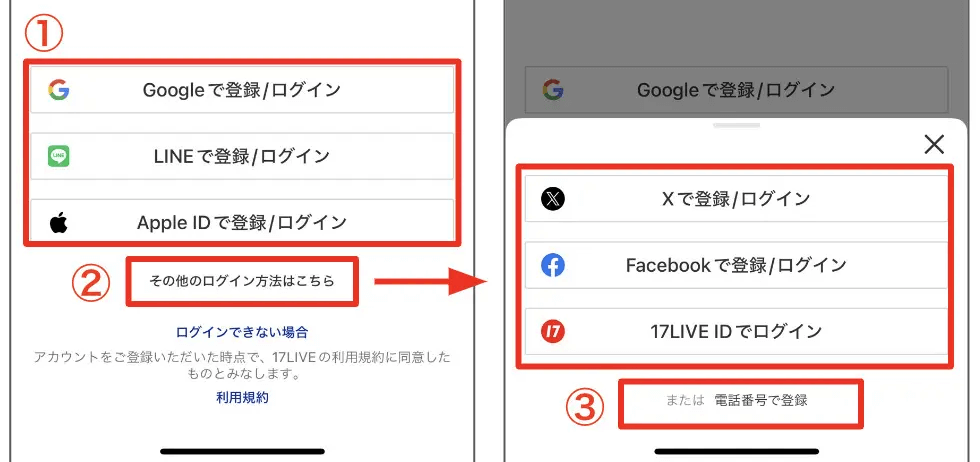
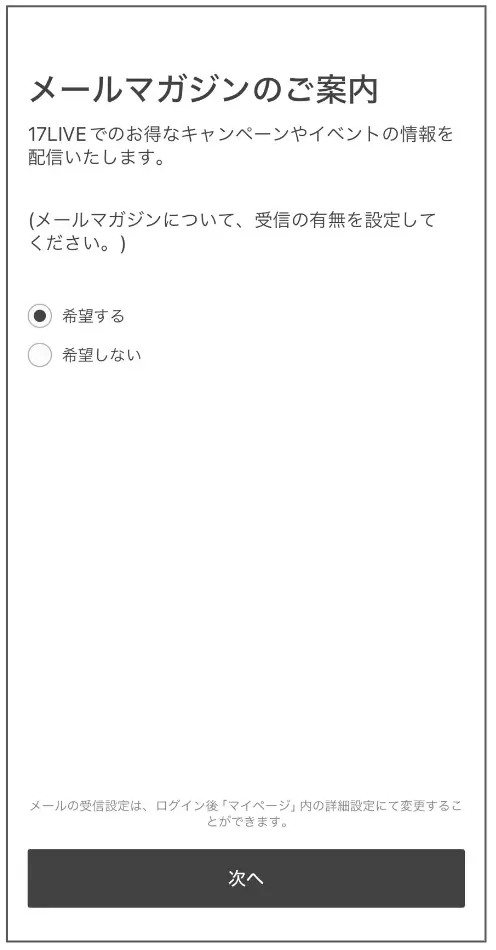
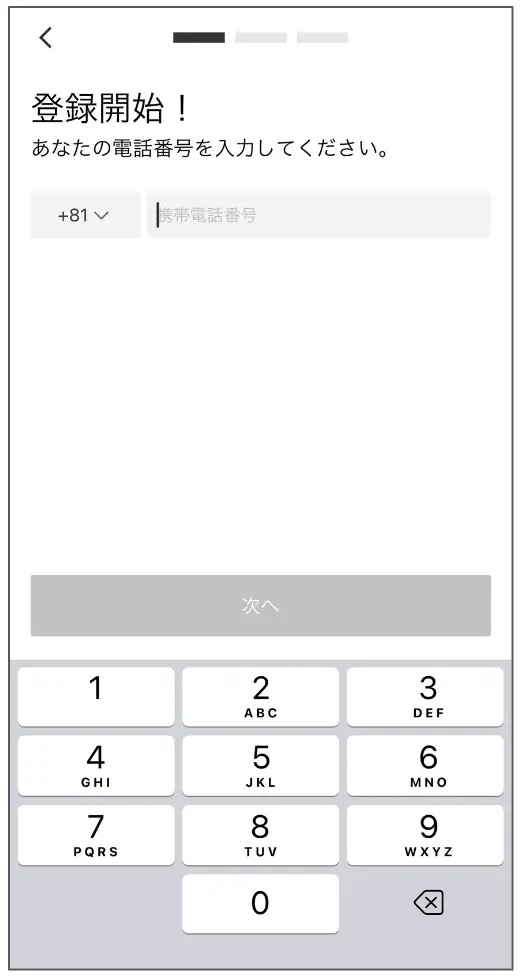
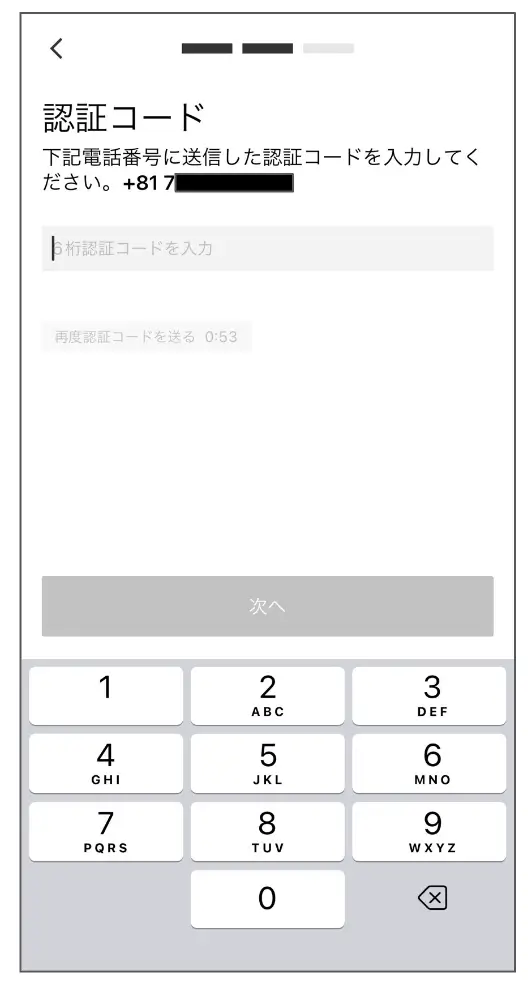
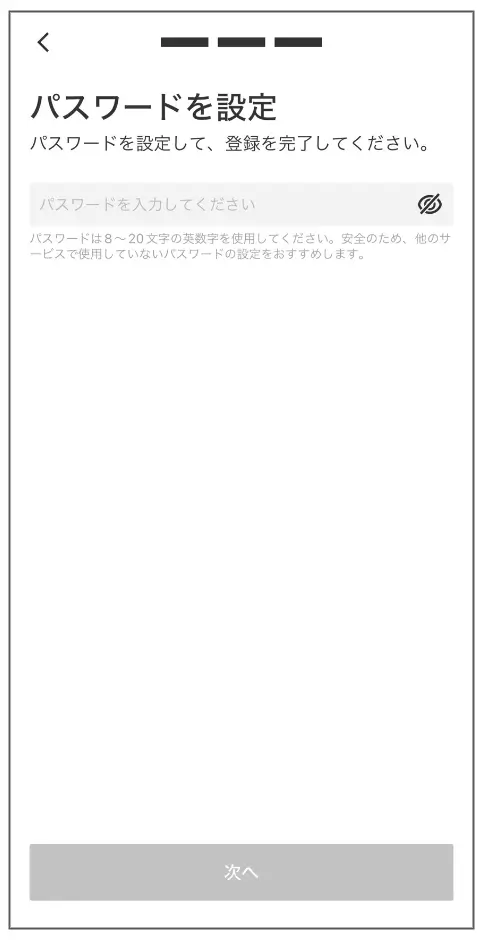
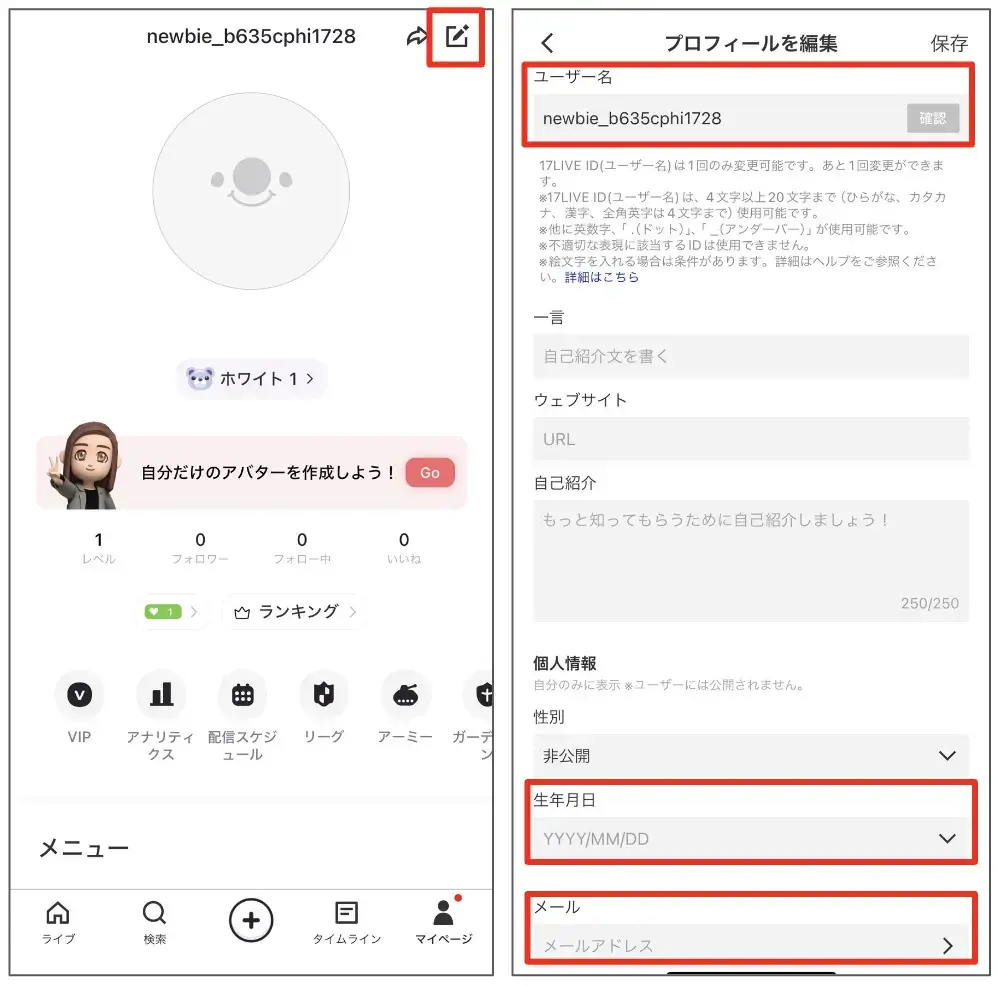
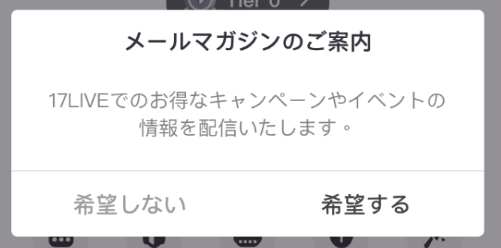
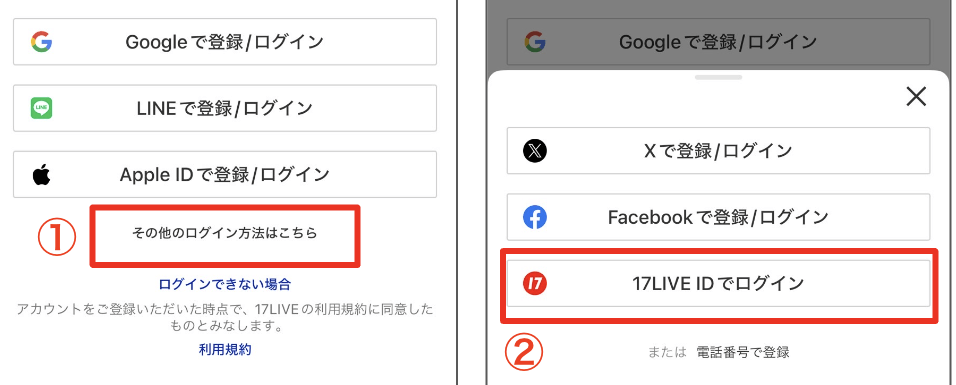
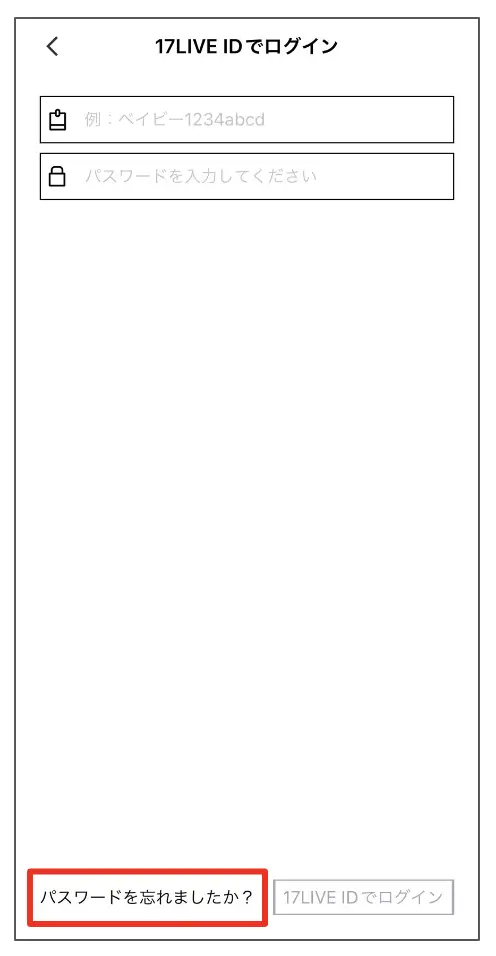
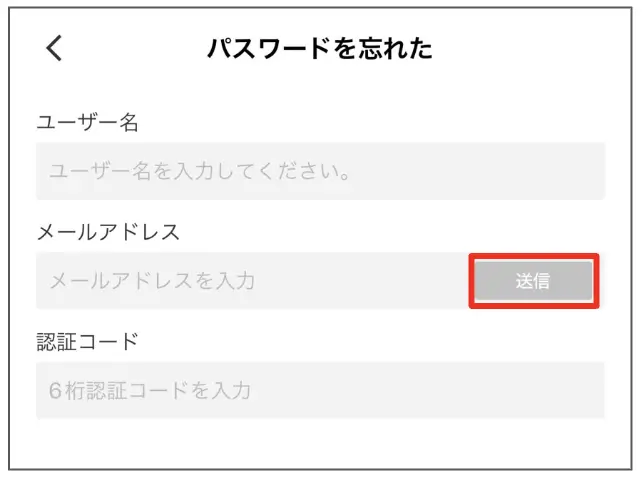
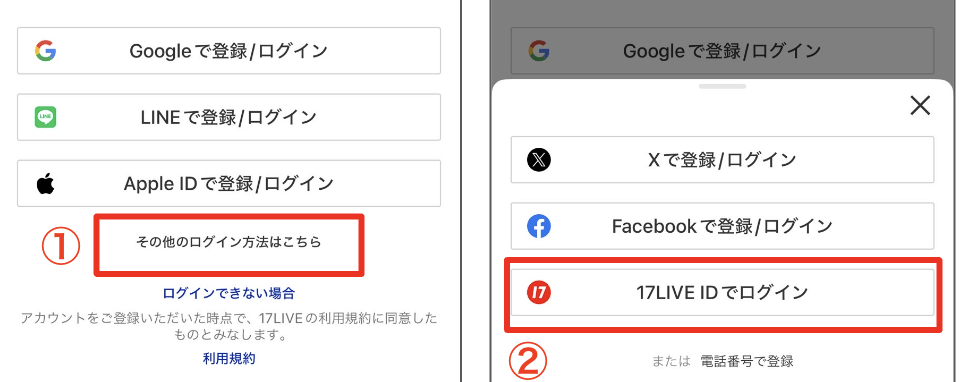
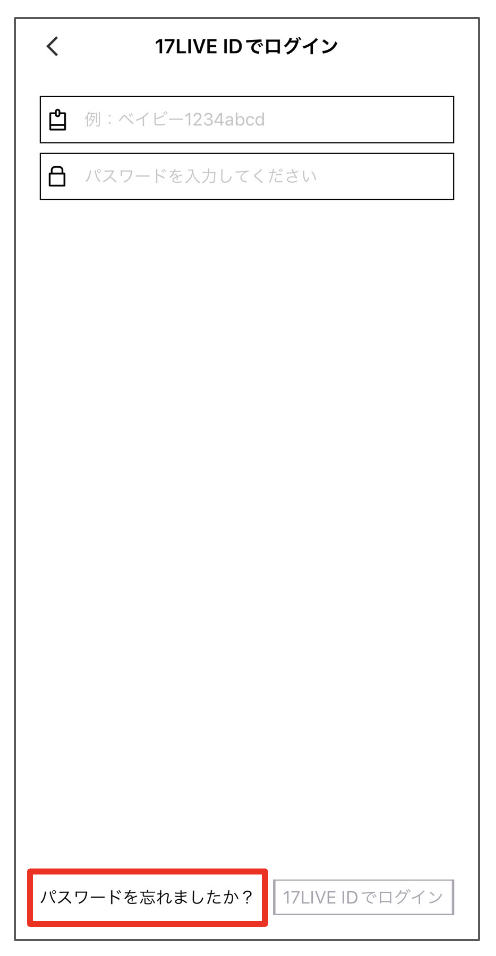
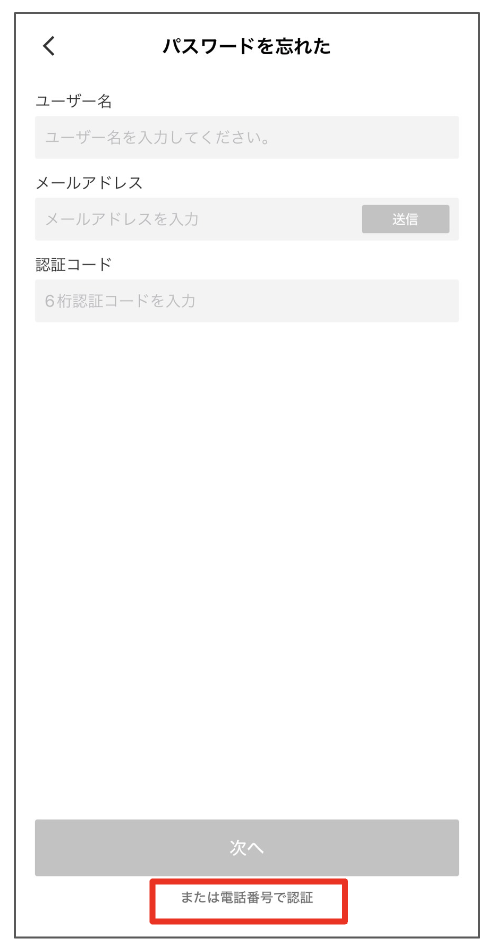
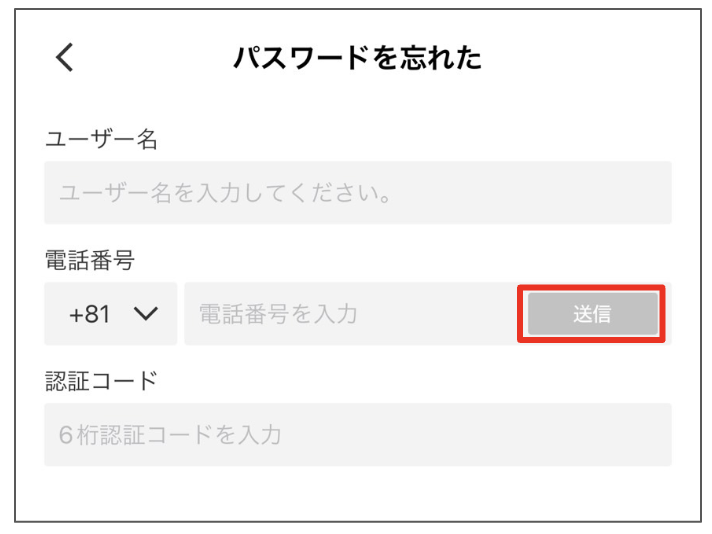
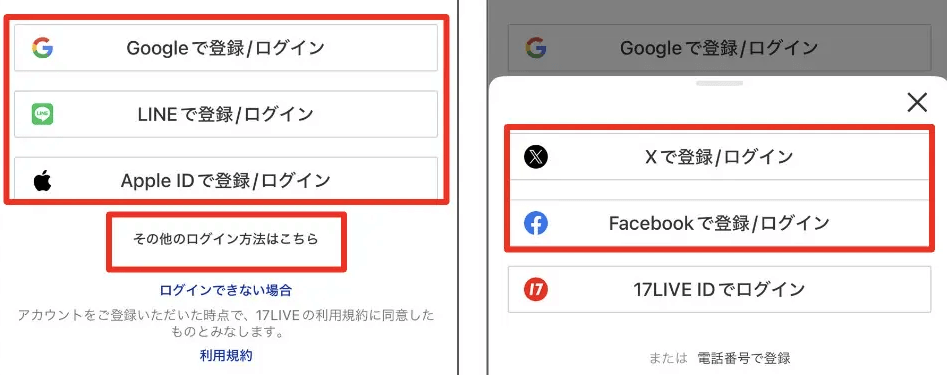














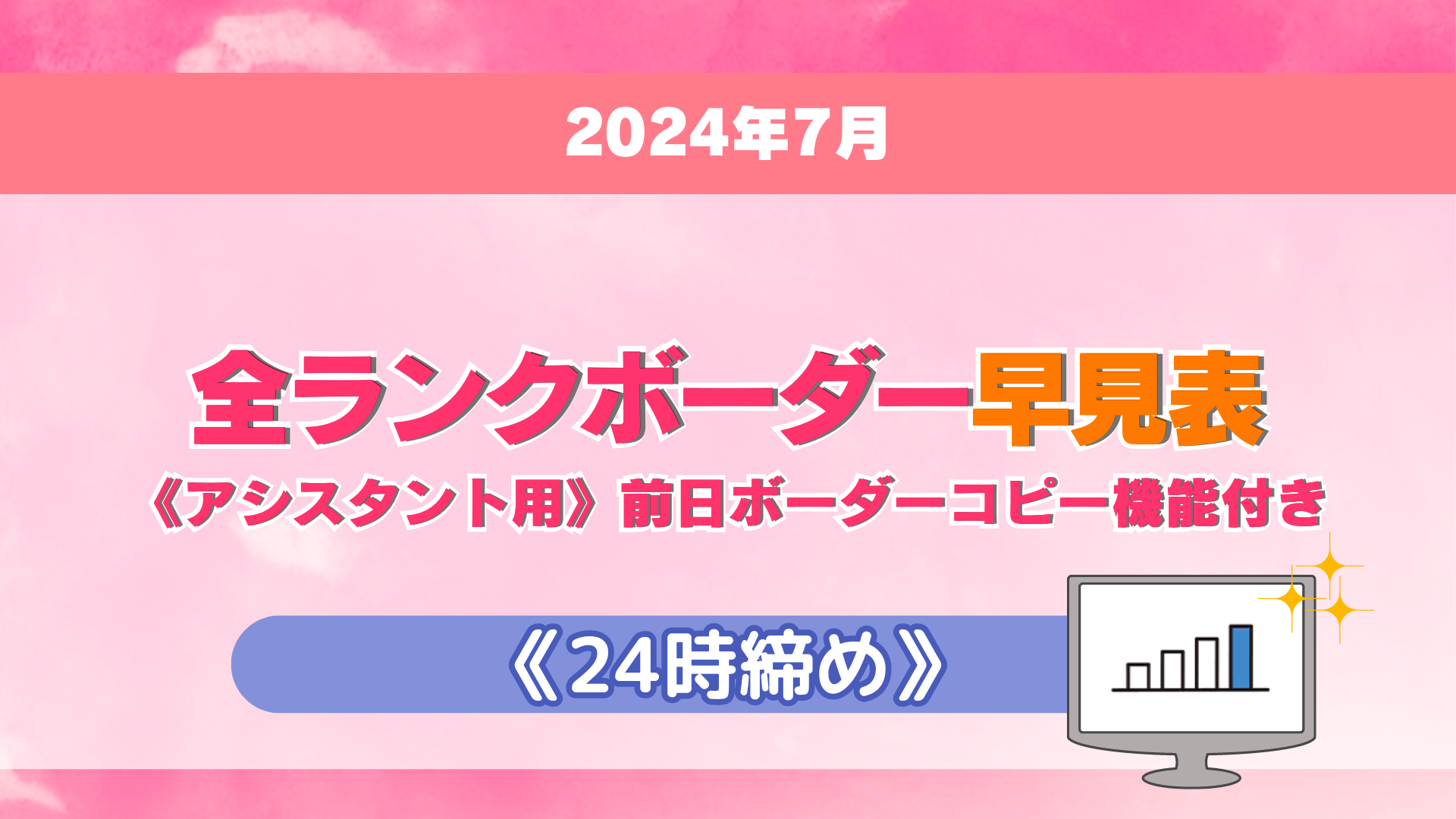














































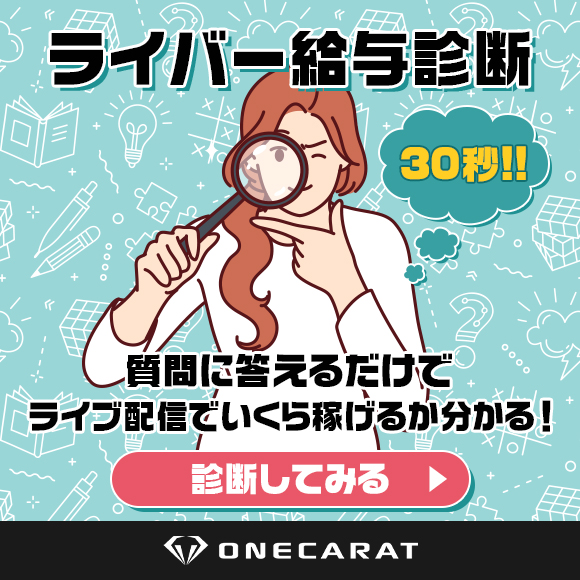







Android版